Как вернуть средство просмотра фотографий в Windows 11
Как вернуть средство просмотра фотографий в Windows 11

В этой публикации, друзья, рассмотрим, как вернуть средство просмотра фотографий в Windows 11. Штатный классический просмотрщик изображений Windows знаком нам ещё с Windows XP. Это простенькая программа для просмотра изображений, с базовыми функциями, не требовательная к системным ресурсам, быстро работающая на любом компьютере. Начиная с Windows 10 классический просмотрщик изображений недоступен для полноценного использования. Вместо него нам предлагается штатное приложение «Фотографии», предусматривающее современный и расширенный функционал для работы с изображениями. Но при необходимости классический просмотрщик изображений Windows можно вернуть и использовать для открытия изображений любого поддерживаемого им формата.
Как вернуть средство просмотра фотографий в Windows 11
Друзья, средство просмотра фотографий присутствует в Windows 11. В штатном настроечном приложении «Параметры» давайте откроем путь:
И увидим, что классическое средство просмотра фотографий Windows присутствует в числе программ, для которых возможна настройка типов файлов и ссылок по умолчанию.
И это средство назначено программой по умолчанию для типов файлов TIF и TIFF, хотя эти типы файлов поддерживает и современное приложение «Фотографии».
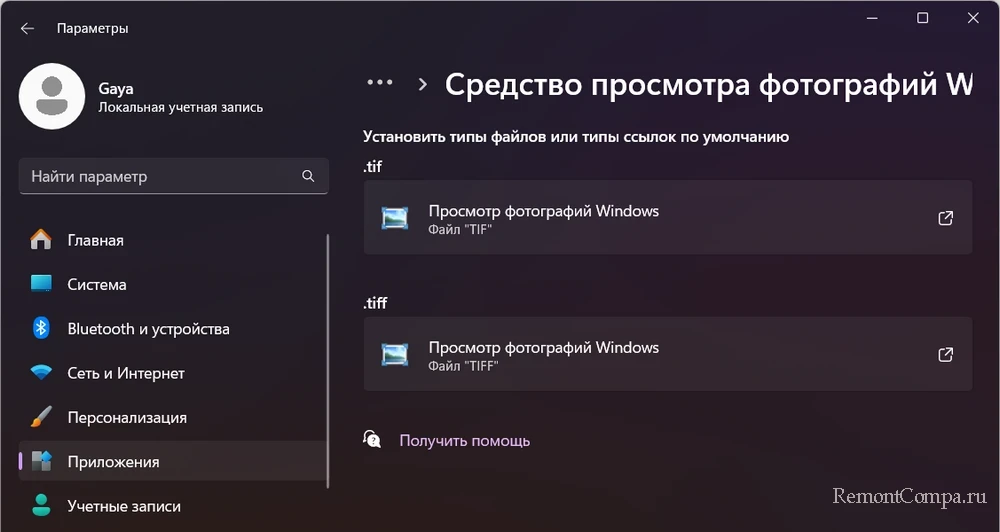
Но если выше в этом же разделе приложения «Параметры» мы для какого-нибудь другого формата изображений, например, для популярного JPG, попробуем сменить текущую его программу по умолчанию,
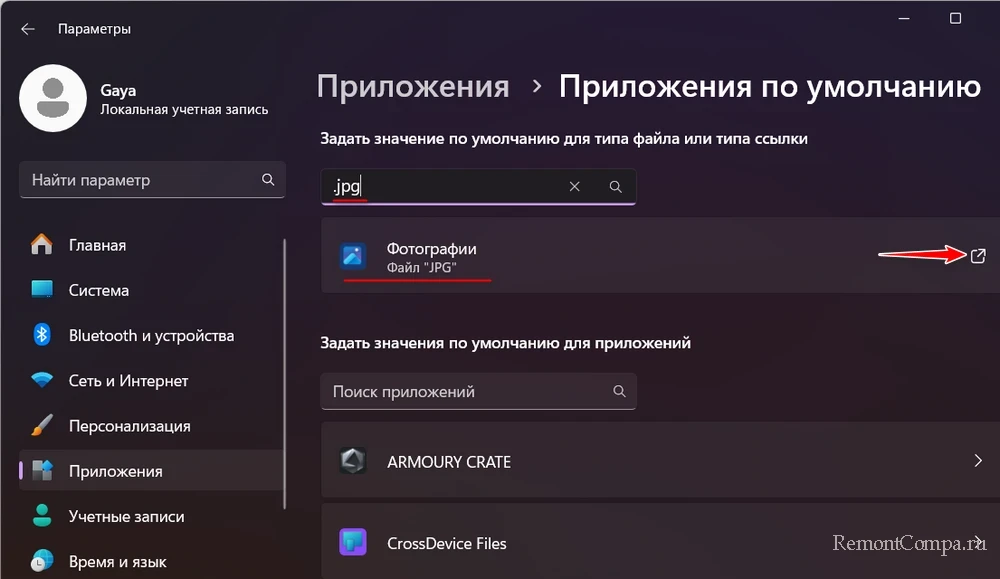
обнаружим, что в перечне штатных программ и приложений Windows 11 классического средства просмотра фотографий не будет.
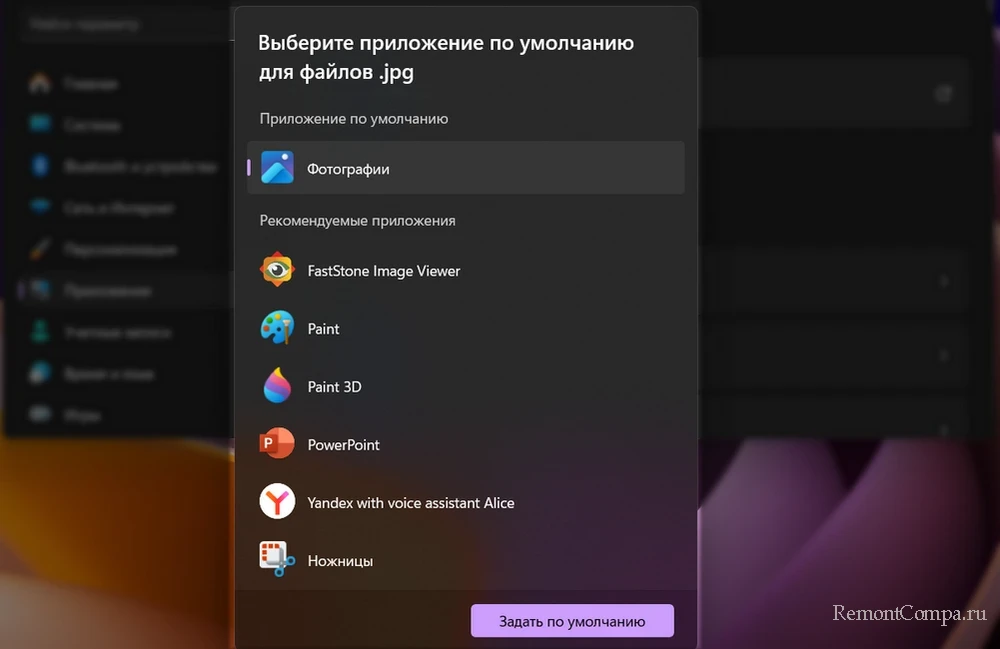
Чтобы оно появилось в этом перечне, и чтобы мы смогли его назначить программой по умолчанию для нужных нам форматов изображений, необходимо активировать классическое средство просмотра фотографий Windows. Простой и незаморочливый способ сделать это – с помощью бесплатной портативной программы-твикера Winaero Tweaker. В этой программе слева открываем путь:
Справа жмём «Activate Windows Photo Viewer».
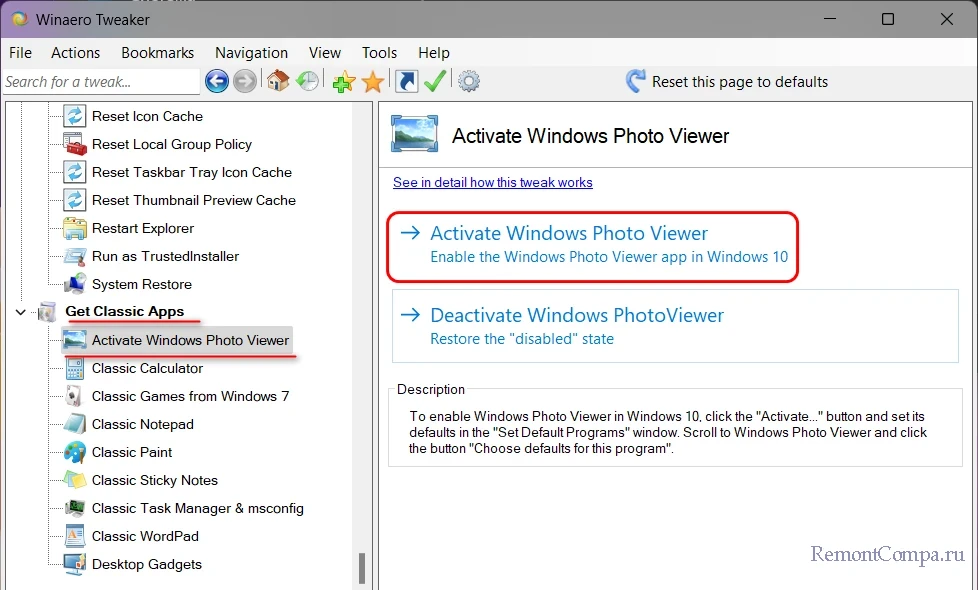
И после этого в приложении «Параметры» для классического средства просмотра фотографий Windows станут доступны все поддерживаемые им форматы изображений. Кликаем на каждый из типов файлов изображений.
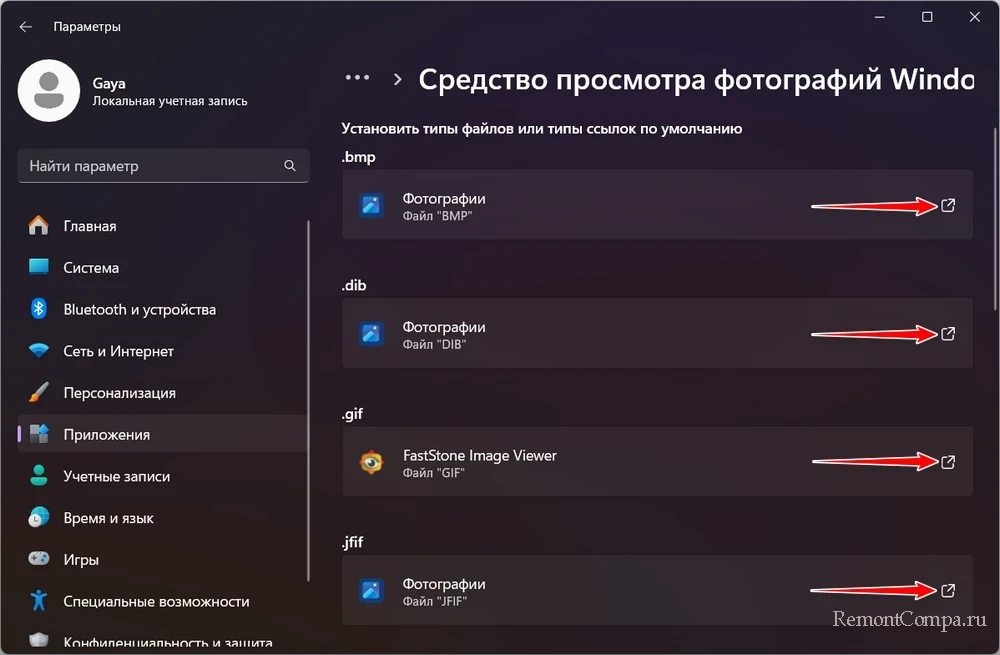
И устанавливаем программой по умолчанию классическое средство просмотра фотографий Windows.
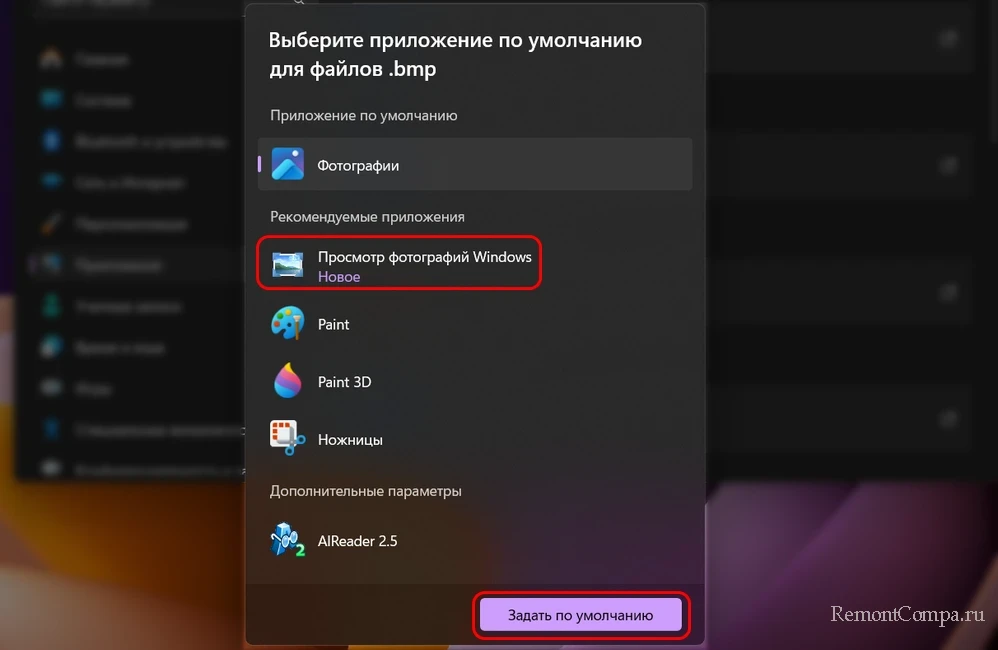
При необходимости можем отключить классическое средство просмотра фотографий Windows. В программе Winaero Tweaker по тому же пути кликаем «Deactivate Windows PhotoViewer».
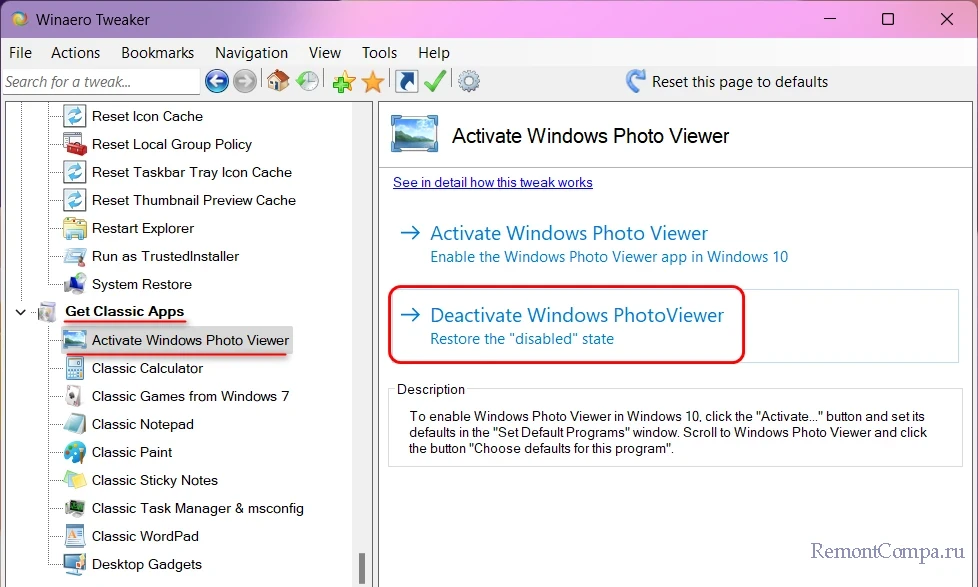
Выделите и нажмите Ctrl+Enter
Windows 11, Функционал Windows
Как вернуть средство просмотра фотографий в Windows 11